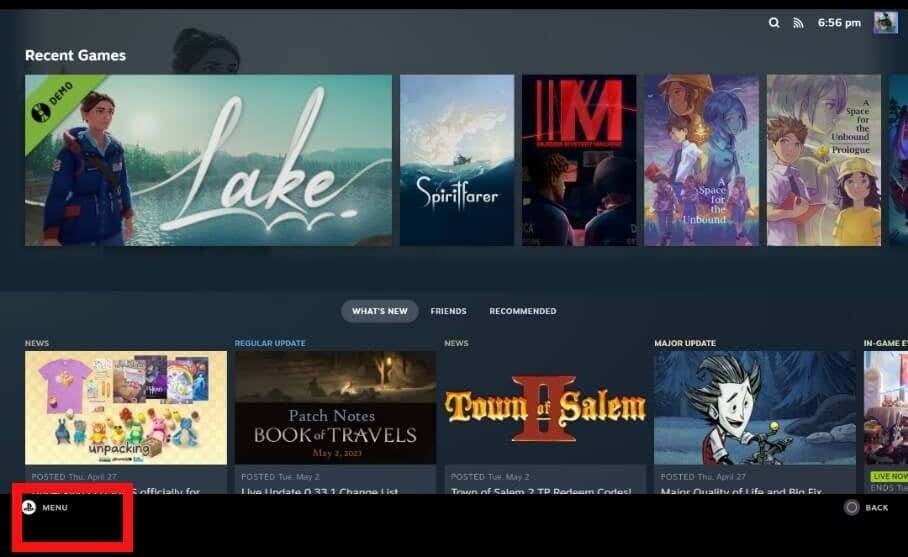최악의 시나리오를 상상해 보십시오. 팀 동료와 함께 왼쪽, 오른쪽, 중앙의 적을 제거하면서 전면전을 벌이는 중인데... PS5 DualSense 컨트롤러 배터리가 방전 되었습니다(PS5 DualSense) . 컨트롤러가 하나만 있는 경우 유선 모드로 플레이하거나 컨트롤러가 재충전될 때까지 기다려야 합니다. 가장 좋은 시나리오는 컨트롤러를 연결하고 두 개가 있는 경우 예비 컨트롤러를 사용할 수 있다는 것입니다.
어느 쪽이든 컨트롤러 배터리 수명이 다하는 것은 이상적이지 않으므로 PS5(PS5) 컨트롤러 배터리 수명을 정기적 으로 확인하는 것이 가장 좋습니다 . PS5 컨트롤러 배터리 잔량을 감시하여 다시는 게임 세션 도중에 배터리 부족 현상이 발생하지 않도록 하는 방법을 알려 드리겠습니다 .

콘솔(Console) 에서 PS5 DualSense 컨트롤러 배터리 수명을(PS5 DualSense Controller Battery Life) 확인하는 방법
이미 게임 세션 중이거나 시작하려고 하는 경우 PS5 DualSense 컨트롤러의 배터리 잔량을 확인하는 가장 쉬운 방법은 콘솔에서 확인하는 것입니다. 평균적으로 PS5 의 컨트롤러 배터리 수명은 사용량에 따라 약 12~15시간입니다. 따라서 컨트롤러를 지속적으로 충전할 필요가 없습니다. PS5 컨트롤러 배터리 수준을 확인하는 방법은 다음과 같습니다 .
- (Boot)PS5 콘솔 을 부팅 하고 사용자 계정을 클릭하여 평소대로 로그인하세요.
- (Press)컨트롤러 중앙에 있는 PS 버튼을 눌러 제어 센터를(Control Center) 불러옵니다 .
- 화면 하단에 있는 오른쪽 스틱이나 오른쪽 버튼을 사용하여 제어 센터(Control Center) 아이콘(컨트롤러처럼 보임)에서 액세서리를 선택하세요.

- DualSense 무선 컨트롤러 의 배터리 수준을 보여주는 액세서리 팝업이 나타납니다 . 막대 (Accessories)3(— three) 개는 완충 상태이고 하나는 배터리 부족 상태입니다.

컨트롤러 연결에 문제가 있는 경우 PS5 컨트롤러를 업데이트하여(update your PS5 controller) 최신 소프트웨어를 실행하는 것이 좋습니다 . 각 게임 세션이 끝난 후 컨트롤러를 연결하여 충전하는 것도 좋은 방법입니다. 그러면 게임 도중에 배터리 부족으로 인해 배터리가 부족해지는 일이 절대 없습니다. 물론, 필요한 경우 언제든지 유선 모드로 플레이할 수 있는 옵션이 있습니다.
PC에서
PS5 DualSense 컨트롤러 배터리 잔량을(PS5 DualSense Controller Battery Level) 확인하는 방법
콘솔이 켜져 있지 않거나 이미 PC에 있는 경우 PC에서 PS5 DualSense 컨트롤러 배터리 수명을 확인하는 것이 더 편리한 경우가 많습니다. (PS5 DualSense)컨트롤러를 사용하여 유선 또는 Bluetooth를 통해 무선으로 (Bluetooth)Steam 에서 게임을 플레이하는 경우에도 이 작업을 수행할 수 있습니다 .
다행히도 이 작업을 빠르고 쉽게 수행할 수 있는 몇 가지 방법이 있습니다.
Steam 에서 PS5 DualSense 컨트롤러 배터리 수명(PS5 DualSense Controller Battery Life) 확인하기
PS5 DualSense 컨트롤러를 PC에 연결하면 Windows가(Windows) 자동으로 이를 감지합니다. Steam에서 게임을 하는 경우 PS5 DualSense 컨트롤러 배터리 수명을 확인하는 방법은 다음과 같습니다.
- (Log)계정 자격 증명을 사용하여 평소처럼
Steam 에 로그인하세요 .
- USB 또는 Bluetooth를 통해 PS5 컨트롤러를 PC에 연결하십시오(Connect your PS5 controller to your PC) .
- 오른쪽 상단의
Big Picture 모드(Big Picture Mode) 로 이동하세요 .
- 홈 화면 오른쪽 상단에 있는 배터리 아이콘을 선택하세요.
- 배터리 아이콘이 보이지 않으면 왼쪽 하단의
메뉴를 선택하세요.(Menu)
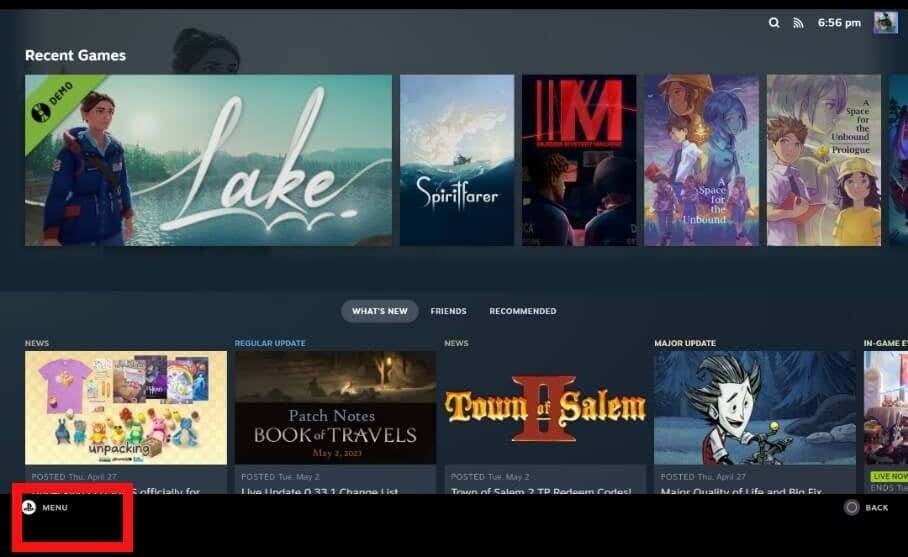
- 설정을 선택합니다.

- 일반(General) 아래에서 헤더 토글의 배터리 비율 표시가 켜져 있는지 확인하세요.

- 이 설정을 적용하려면
Steam을(Steam) 다시 시작해야 할 수도 있습니다 .
- PC가 컨트롤러를 감지하지 못하는 경우 PS5 DualSense 컨트롤러를 재설정해(resetting your PS5 DualSense controller) 보세요 .
DS4 Windows 앱을(DS4 Windows App) 사용하여 PS5 DualSense 컨트롤러 배터리 수준(PS5 DualSense Controller Battery Level) 확인
Windows PC 를 사용하는 경우 DS4 Windows 앱을 사용하여 (DS4 Windows)PS5 DualSense 컨트롤러 배터리를 확인할 수 있으며 , 이는 컨트롤러가 Windows 에서 효과적으로 작동하는 데도 도움이 됩니다 .
- 먼저 PC에
DS4 Windows 앱을(DS4 Windows app) 다운로드하여 설치해야 합니다 .
- 앱을 설치하려면 설치 폴더의 압축을 풀고 DS4 Windows 애플리케이션 파일을 두 번 클릭하세요.

- 설치하는 동안 앱을 사용하는 데 필요한 ViGEm 버스 드라이버를(ViGEm Bus Driver) 설치하라는 팝업 창이 나타납니다 . 다양한 옵션 드라이버를 설치하도록 선택할 수도 있습니다.
- 드라이버가 설치되면 USB(USB) 케이블 을 사용하여 컨트롤러를 PC에 연결하십시오 .
- 앱을 실행하고 몇 초 후에 컨트롤러(Controllers) 탭 에 PS5 DualSense 컨트롤러가 나열되는 것을 볼 수 있습니다 .
- 배터리(Battery) 아래에 컨트롤러의 배터리 수명 비율이 표시되어야 합니다.

보시다시피 PS5 DualSense 컨트롤러 배터리 수명을 확인하는 것은 빠르고 쉽기 때문에 액션이 가득한 세션 중에 컨트롤러가 죽도록 방치할 이유가 없습니다. 컨트롤러 배터리를 자주 확인하는 것이 좋습니다. 특히 장시간 게임을 하는 경우 항상 연결하여 충전하거나 중요한 순간에 배터리가 죽는 것을 방지하기 위해 예비 컨트롤러로 교체할 수 있습니다. 당신의 게임에서.
How to Check Your PS5 DualSense Controller Battery Level
Imagine the worst-case scenario: You’re in the middle of a full-on battlе, eliminating enemіes left, right, and center with your teammates, and then… your PS5 DualSense controller bаttery dies. Іf you only have one controller, you’ll need to play in wired mode or wait for your controller to recharge. Best case sсenario, you can plug your controller in and υse your spare one, if you have two.
Either way, your controller battery dying is far from ideal, which is why it’s best to check your PS5 controller battery life regularly. We’ll show you how to keep an eye on your PS5 controller battery level, so you’re never caught short in the middle of a gaming session again.

How to Check Your PS5 DualSense Controller Battery Life on Console
If you’re already mid-gaming session or about to get started, the easiest way to check how much battery your PS5 DualSense controller has left is to do so on your console. On average, controller battery life on the PS5 ranges from around 12-15 hours, depending on your usage. so you shouldn’t constantly need to charge your controller. Here’s how to check your PS5 controller battery levels.
- Boot up your PS5 console and click on your user account to log in as usual.
- Press the PS button in the center of your controller to pull up the Control Center.
- At the bottom of your screen, use the right stick or right button to select Accessories from the Control Center icons (it looks like a controller).

- An Accessories pop-up will appear showing you the battery level of your DualSense wireless controller — three bars for full, one for low battery.

If you’re experiencing any issues connecting your controller, it’s a good idea to update your PS5 controller to ensure you’re running the latest software. It’s also good practice to plug your controller in to charge after each gaming session, so you’ll never be caught short with low battery when you’re in the middle of a game. Of course, there’s always the option to play in wired mode, if you need to.
How to Check Your PS5 DualSense Controller Battery Level on PC
If your console isn’t turned on, or you’re already at your PC, it’s often more convenient to check your PS5 DualSense controller battery life from your PC. You might also want to do this if you’re using your controller to play games on Steam either wired or wirelessly via Bluetooth.
Luckily, there are a couple of ways you can do this quickly and easily.
Checking Your PS5 DualSense Controller Battery Life on Steam
Plugging your PS5 DualSense controller into your PC should mean Windows automatically detects it. If you’re gaming on Steam, here’s how to check your PS5 DualSense controller battery life:
- Log into Steam as usual with your account credentials.
- Connect your PS5 controller to your PC via USB or Bluetooth.
- Go to Big Picture Mode at the top right.
- Select the battery icon at the top right of the home screen.
- If you can’t see the battery icon, select Menu at the bottom left.
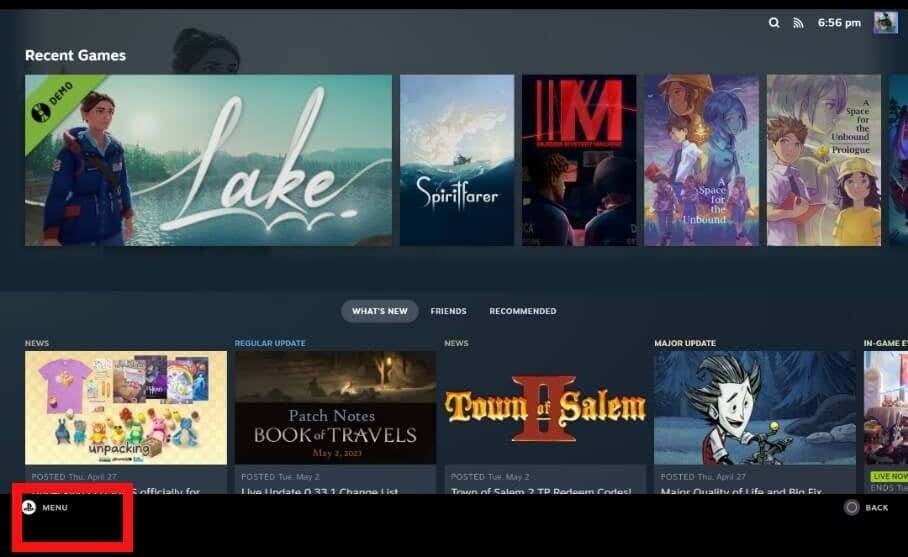
- Choose Settings.

- Under General, ensure the show battery percentage in header toggle is on.

- You may need to restart Steam for these settings to take effect.
- If your PC isn’t detecting your controller, you may wish to try resetting your PS5 DualSense controller.
Checking Your PS5 DualSense Controller Battery Level Using the DS4 Windows App
If you’re using a Windows PC, you can check your PS5 DualSense controller battery using the DS4 Windows app, which also helps your controller work effectively with Windows.
- First, you’ll need to download and install the DS4 Windows app on your PC.
- To install the app, unzip the installation folder and double-click the DS4 Windows application file.

- During installation, a pop-up window will appear, prompting you to install the ViGEm Bus Driver, which is required to use the app. You can also select to install a range of optional drivers.
- Once the drivers are installed, connect your controller to your PC using a USB cable.
- Launch the app, and after a few seconds, you should see your PS5 DualSense controller listed in the Controllers tab.
- Under Battery, your controller’s percentage battery life should be displayed.

As you can see, checking your PS5 DualSense controller battery life is quick and easy to do, so there are no excuses for letting your controller die in the middle of an action-packed session. It’s a good idea to check your controller battery every so often, particularly if you’re gaming for long periods of time, as you can always plug it in to charge or swap it out for a spare controller to avoid it dying at a crucial moment in your game.